対象: Ver.3.3.1までをご利用のお客様
概要
FileBlogはVersion3.3.2から、プレビューの作成方法が大きく変更されました。
背景
これまでのFileBlogでは、全てのファイルのプレビューを予め作成しておく「事前作成方式」によって、高速にファイルの閲覧をすることができていました。
しかし、この方式には「導入に時間がかかる」「ファイルサーバーの容量を消費してしまう」といった弊害がありました。そのためにプレビューの上限ページ数を設定しなければならず、全てのページを閲覧できない、などの問題も発生していました。
変更点
FileBlog Ver.3.3.2からは、ファイルに初めて開いたタイミングで、プレビューを作成する「随時作成方式」も採用しました。
これにより、開いたファイルは全ページ(ページ数は設定で変更可能)が閲覧可能になり、閲覧されないファイルのプレビューは作成されないので時間と容量を削減できます。
また、フォルダを開いたタイミングで、そのフォルダにある全てのファイルの先頭ページサムネイルを作成します。
「随時作成方式」で作成されたプレビューには保存期限があり、プレビューの掃除を行うことで120日間(設定で変更可能)閲覧されていないプレビューが削除されます。
バージョンアップされるお客様は、今まで通りの「事前作成方式」のままで動作します。「随時作成方式」を動作させるには設定の変更が必要です。
大きく以下の3点が変更されました
•プレビュー設定は管理ツールで設定します。
•プレビュー作成方法が「事前作成」と「随時作成」の2つの方式に分けられました。
•「随時作成」で作成されたプレビューには保存期限が設けられ、掃除を行ったタイミングで期限の過ぎたプレビューは削除されます。
「随時作成方式」への変更方法
Ver.3.3.2へバージョンアップ後、「随時作成方式」を利用する場合は次の手順で設定してください。
•事前作成設定: 先頭サムネイルのみ
•随時作成設定: 先頭100ページ
•保存期限: 120日
1.管理ツール > 高度な設定 > テキスト・プレビュー抽出 > プレビュー作成設定 を開きます。
•以前のプレビュー作成設定が「カスタム」として移行されています。
•保存期限が -1 に設定されているため、プレビューに保存期限はなく削除されません。
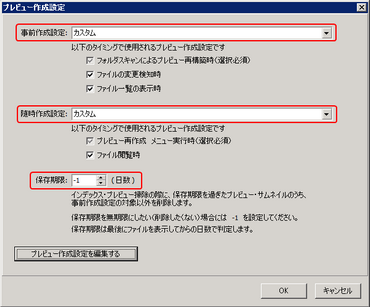
2.事前作成設定を変更します
•プレビュー作成設定を「先頭サムネイルのみ」に変更します。
•「ファイルの変更検知時」「ファイル一覧の表示時」にチェックを入れます。
3.随時作成設定を変更します
•プレビュー作成設定を「先頭100ページ」に変更します。
•「ファイル閲覧時」にチェックを入れます。
4.保存期限を120に変更します
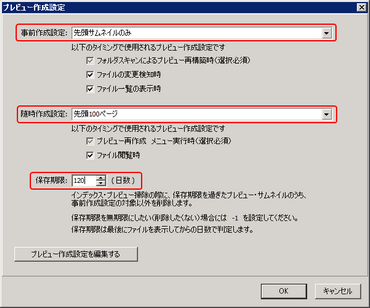
5.「OK」ボタンを選択し、サービスを再起動します。